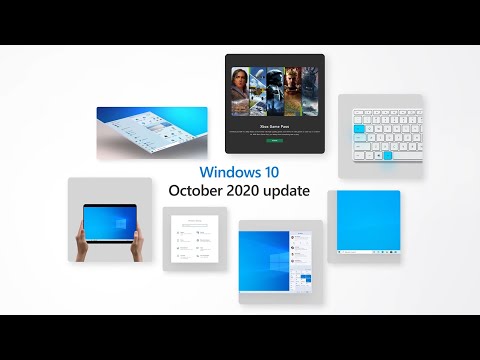EFS-salaus on Windows OS: n ulkopuolella laatikosta. Se toimitetaan yhdessä BitLocker-salauksen kanssa, joka toimitetaan myös laatikosta. Vaikka ne toimivat samalla tavoin, näiden kahden tärkein ero on se, että EFS: ää käytetään salaamaan tiedostot ja kansiot suhteessa käyttäjään, kun taas Bitlocker on käyttäjän itsenäinen. Se vain salaa valitun osion kaikille koneelle läsnäolevista käyttäjistä. Tämä tarkoittaa, että EFS: n salaama tiedosto voidaan tehdä vain lukemattomaksi yhdelle käyttäjälle, mutta se on luettavissa heti, kun hän on kirjautunut toiseen tiliin. Katsokaamme nyt, miten salata tiedostoja EFS: n avulla Windowsissa 10/8/7.
Miten EFS-tiedostoja voidaan salata Windowsissa
Meillä on kaksi tapaa tiedostojen salaamiseen EFS: llä Windows 10: ssä, mutta samalla myös tarkistamme, miten kansioita voidaan salata EFS: n kanssa Windows 10: ssä. Tiedostojen ja kansioiden salaaminen erikseen ei ole kovin erilainen, mutta tarkistamme sen ulos joka tapauksessa vain pitää asiat selkeästi.
1: Salaa käyttämällä Advanced File Attributes -työkalua
Ensin tarkistamme, miten tiedostoja voidaan salata käyttäen Advanced File Attributes -työkalua. Aloita valitsemalla tiedosto, jonka haluat salata EFS: n avulla.
Napsauta hiiren kakkospainikkeella sitä ja valitse Ominaisuudet.

Otsikon kohdassa määritteet vuonna yleinen välilehti, napsauta painiketta kutsutaan nimellä Pitkälle kehittynyt. Nyt se avaa mini-ikkunan nimeltä Lisäominaisuudet.

Otsikon kohdassa Pakkaa tai salaa attribuutteja, tarkista valinta merkinnällä Salaa sisältö varmistaaksesi tiedot.
Klikkaa OK.
Se antaa sinulle kehotuksen vahvistaa uudelleen, haluatko todella salata tiedoston tai haluatko myös salakirjoittaa vanhemman kansion. Valitse vaihtoehto, joka kuulostaa parhaiten sinulle ja valitse sitten OK.
Napsauta sitten Käytä ja napsauta sitten OK.
Tämä salaa valitun tiedoston Windows 10/8/7: ssä EFS Encryption -ohjelmalla.
Nyt, jos haluat salata vain kansion eikä tiedostoja kyseisen kansion sisällä, voit tehdä sen myös.
Sinun tarvitsee vain valita tiedosto, jonka haluat salata, valitsemalla kansion.
Tarkistetaan, miten tämä tehdään yksityiskohtaisesti.
Aloita valitsemalla kansio, jonka haluat salata EFS: n avulla.
Napsauta hiiren kakkospainikkeella sitä ja valitse Ominaisuudet.

Otsikon kohdassa määritteet vuonna yleinen välilehti, napsauta painiketta kutsutaan nimellä Pitkälle kehittynyt.
Nyt se avaa mini-ikkunan nimeltä Lisäominaisuudet. Otsikon kohdassa Pakkaa tai salaa attribuutteja, tarkista valinta merkinnällä Salaa sisältö varmistaaksesi tiedot.
Klikkaa OK.
Se antaa sinulle kehotuksen vahvistaa uudelleen, haluatko salata kansion vai haluatko salata sen sisältämät tiedostot ja kansiot. Valitse vaihtoehto, joka sanoo vain salaavan kansion ja napsauta sitten OK.
Napsauta sitten Käytä ja napsauta sitten OK.
Tämä salaa valitsemasi kansion Windows 10/8/7: ssä EFS-salauksella.
2: Salaa komentokehotteen avulla
Aloita painamalla WINKEY + X -painiketta yhdistämällä tai napsauttamalla Käynnistä-painiketta hiiren kakkospainikkeella ja napsauttamalla Komentokehote (Admin) tai vain etsiä cmd napsauta hiiren kakkospainikkeella komentokehote -kuvaketta Cortanan hakukenttään ja napsauta sitä Suorita järjestelmänvalvojana.
Nyt, jos haluat salata tiedoston EFS: llä Windows 10/8/7: ssa, kirjoita seuraava komento,
cipher /e ''
Korvaa tällöin tiedoston täydellinen osoite, mukaan lukien laajennus.
Nyt lyö Tulla sisään.

Kirjoita poistuminen sulkeaksesi komentokehotteen.
Valitulla tiedostollasi on nyt salattu EFS: llä.
Nyt, jos sattuu työskentelemään kansion kanssa, se olisi hieman hankala ja hieman erilainen.
Käynnistä ensin painamalla WINKEY + X -painiketta tai napsauttamalla Käynnistä-painiketta hiiren kakkospainikkeella ja napsauttamalla Komentokehote (Admin) tai vain etsiä cmd napsauta hiiren kakkospainikkeella komentokehote -kuvaketta Cortanan hakukenttään ja napsauta sitä Suorita järjestelmänvalvojana.
Nyt, jos haluat salata kansion EFS: llä Windows 10/8/7: ssa, kirjoita seuraava komento,
cipher /e ''
Huomaa, että yllä oleva komento salata kansion vain. Jos haluat salata kansiota ja muita tiedostoja ja kansioita sen sisällä, sinun on käytettävä tätä komentoa,
cipher /e/s:''

Kirjoita poistuminen sulje komentokehoteikkuna.
Näin voit salata tiedostoja ja kansioita Windows 10/8/7: ssä EFS Encryption -ohjelmalla.
Seuraavaksi näemme, miten EFS-salatut tiedostot ja kansiot voidaan purkaa huomenna.